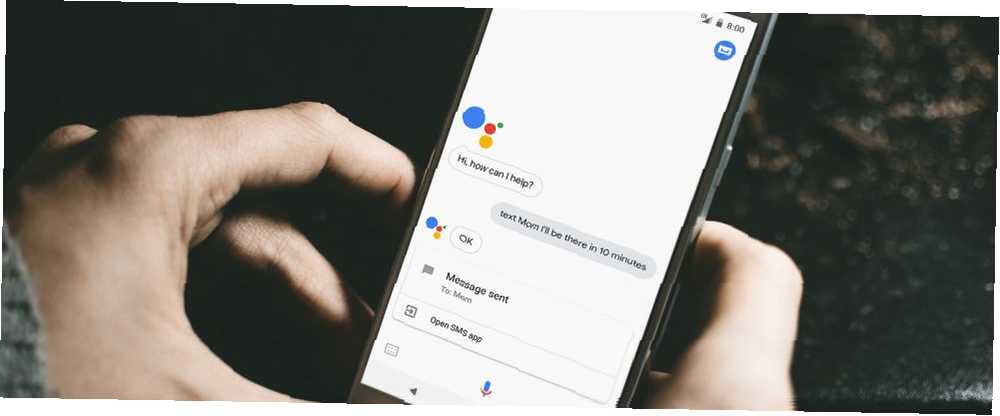
Mark Lucas
0
4054
1132
Si bien Siri de Apple comenzó la moda del asistente de voz móvil, es fácil argumentar que el Asistente de Google lo ha superado. Combinar un formato de habla natural con el poder de Google, usar Assistant es una de las mejores ventajas de Android.
En este artículo, le mostraremos todo lo que necesita saber sobre el Asistente de Google, qué puede hacer y cómo usarlo..
¿Qué es el Asistente de Google??
Google Assistant es el asistente virtual de Google. Es una evolución de la función de Android conocida como Google Now, que le proporcionó información sin siquiera preguntar. Compite con Siri de Apple, Alexa de Amazon y Cortana de Microsoft.
Assistant se lanzó en mayo de 2016 como parte de la aplicación de mensajería inteligente de Google, Allo. Poco después, Assistant dio el salto a los teléfonos Pixel de Google. Solo estuvo disponible en la línea Pixel por un tiempo, pero ahora se puede descargar gratis para cualquiera que use Android 5 Lollipop o superior.
Además del soporte de Android Wear, hay una aplicación Asistente para iOS. Y la línea de parlantes inteligentes de Google Home La guía para principiantes totales para usar Google Home como un profesional La guía para principiantes totales para usar Google Home como un profesional Google Home es un dispositivo poderoso. Si está considerando comprar uno o acaba de traer uno a casa, permítanos explicarle los conceptos básicos de lo que puede hacer de inmediato. también funciona con el Asistente de Google.
¿Tengo el Asistente de Google??
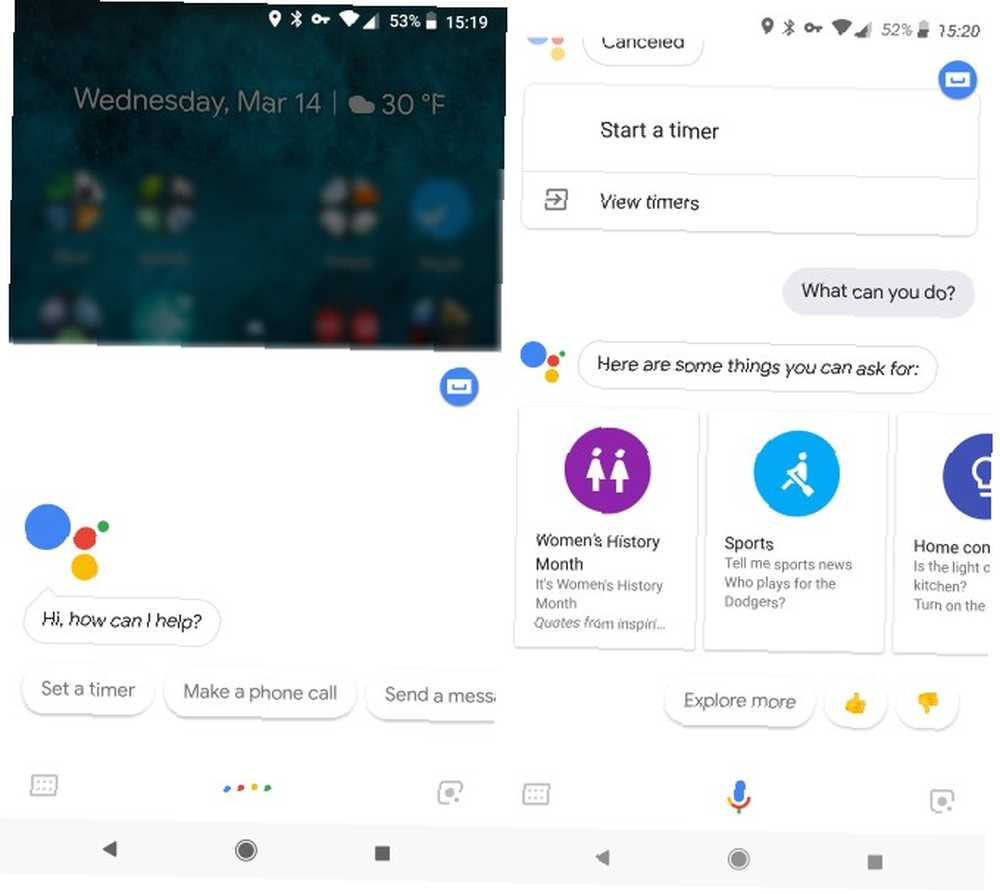
Si está utilizando un dispositivo Android, puede invocar el Asistente de Google presionando y sosteniendo Casa botón. Si ve aparecer el Asistente, ya está integrado en su teléfono y listo para funcionar. Si lo tiene incorporado pero lo deshabilitó, verá un mensaje para habilitarlo cuando mantenga presionado Inicio.
Algunos dispositivos Android requieren la aplicación independiente Google Assistant. Verifique si tiene eso instalado si no vio el Asistente cuando mantuvo Home.
En iOS, puede acceder al Asistente de Google si tiene instalada la aplicación Asistente de Google. Y para dispositivos Google Home, el Asistente de Google está integrado.
Cómo obtener el Asistente de Google
¿Pasó por los pasos anteriores y descubrió que no tiene instalado el Asistente de Google? Aquí le mostramos cómo obtener el Asistente de Google en su dispositivo.
Usuarios de Android: Descargue la aplicación Google Assistant de Play Store. Para que funcione, también debe actualizar la aplicación estándar de Google en su dispositivo.
Debe tener un teléfono con Android 5 Lollipop o superior, o Android 6 Marshmallow o superior en tabletas. Además, su dispositivo debe tener al menos 1,4 GB de memoria y una pantalla de 720p. Tenga en cuenta que no necesita esta aplicación si Google Assistant está integrado en su dispositivo.
usuarios de iPhone: Descargue la aplicación Google Assistant de App Store. Requiere iOS 9.1 o posterior, lo que no debería ser un problema para la mayoría de los usuarios.
Cómo usar el Asistente de Google
Para llamar al Asistente de Google en teléfonos Android compatibles, mantenga presionado el botón Inicio o diga Está bien Google. Con algunos teléfonos, también puedes decir Hola google. En un iPhone o iPad, deberá abrir el Asistente de Google aplicación y decir Está bien Google o toca el ícono del micrófono.
Si no desea usar su voz, también puede escribir una pregunta. Toca el teclado botón para ingresar texto en el Asistente de Google. Responderá como si estuvieras hablando.
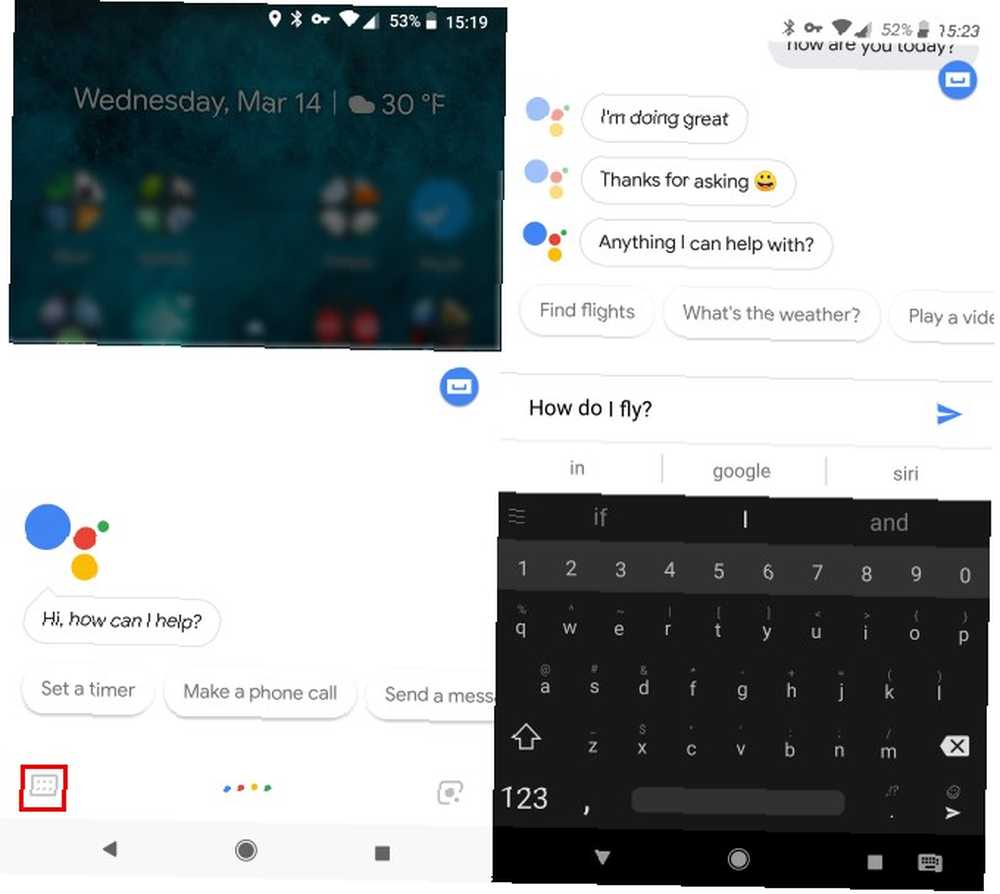
Lo bueno es que el Asistente de Google entiende el contexto bastante bien. Por ejemplo, si preguntas ¿Cuándo nació Denzel Washington?? y luego decir ¿Por qué películas es conocido??, Google sabe que te refieres a Washington cuando dices “él.”
Una vez que haya abierto el Asistente de Google, puede preguntarle lo que quiera 15 Comandos de Google Home para Mini Juegos y más 15 Comandos de Google Home para Mini Juegos y más Puede hacer muchas cosas con los comandos de Google Home. Aquí hay varios entretenidos comandos de Google Home que vale la pena probar. . El Asistente puede interactuar con muchas aplicaciones y servicios, y mostrará los resultados de Google si no puede ayudarlo con su pregunta..
¿Qué puede hacer el Asistente de Google??
Algunas de las preguntas más populares que puede hacer al Asistente de Google Las 15 preguntas más populares de "OK Google" que puede hacer Las 15 preguntas más populares de "OK Google" que puede hacer Google puede responder una amplia gama de preguntas, pero cuáles son las más comunes ? Las preguntas más populares sobre OK de Google pueden sorprenderte. :
- Cómo está el clima?
- Encuentra restaurantes de sushi cerca de mí.
- Navegar a casa.
- Llama sam.
- Texto Jim “Estaré allí en una hora.”
- Despiértame a las 8am.
- Recuérdame que limpie el baño cuando llegue a casa.
- Tocar música country.
- ¿Los Gigantes ganaron su último juego??
- Definir “vivaz.”
- Cómo digo “Eres hermosa” en japonés?
- Disminuir el brillo.
- ¿Cuántos años tiene Gal Godot??
- Telegrama abierto.
- Vamos a jugar un juego.
Hemos visto algunas de las funciones ocultas de Google Assistant 10 cosas que no sabías que Google Assistant podría hacer 10 cosas que no sabías que Google Assistant podría hacer La versión de Siri para Android --- Google Assistant --- es más poderosa que La mayoría de las personas se dan cuenta. Si te interesa más. Y si solo quieres divertirte, mira preguntas tontas para hacerle al Asistente 15 Cosas divertidas para preguntarle a tu Google Home 15 Cosas divertidas para preguntarle a tu Google Home ¿Estás buscando risas con tu Google Home o Google Assistant? Aquí hay preguntas divertidas para hacerle a Google ahora! .
Cómo configurar el Asistente de Google para la eficiencia
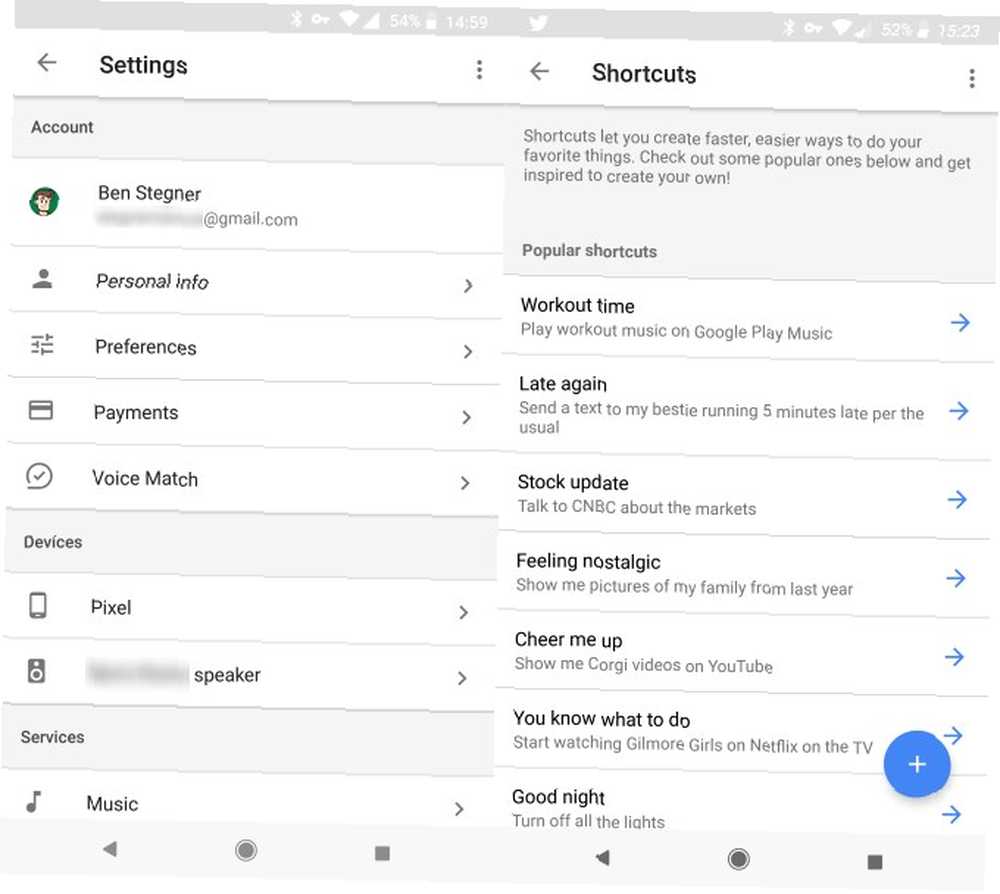
El Asistente de Google no requiere ninguna configuración real para comenzar a funcionar. Pero puede ajustar algunas opciones para que funcione a su gusto.
Abra la aplicación Google, luego toque la barra de tres Menú botón. Seleccionar Configuraciones, luego toque Configuraciones de nuevo bajo el Asistente de Google encabezamiento. Desde aquí, puede modificar varias configuraciones. Aquí hay algunos importantes:
- Información personal: Agregue la dirección del hogar y del trabajo para alertas de tráfico También puedes usar el Apodo configuraciones para cambiar lo que el Asistente te llama o cambiar cómo pronuncia tu nombre.
- Voice Match: Enseñe a su asistente su voz para que le responda de manera más confiable.
- Música: Configure su proveedor de música preferido Cómo cambiar el reproductor de música predeterminado para el Asistente de Google Cómo cambiar el reproductor de música predeterminado para el Asistente de Google Si usa el Asistente de Google para reproducir música, debe asegurarse de haber vinculado las cuentas adecuadas y establecer su favorito por defecto. .
- Rutinas: Le permite configurar grupos de comandos que se ejecutan a la vez.
- Atajos: Crear comandos personalizados para diversas tareas..
Cómo desactivar el Asistente de Google
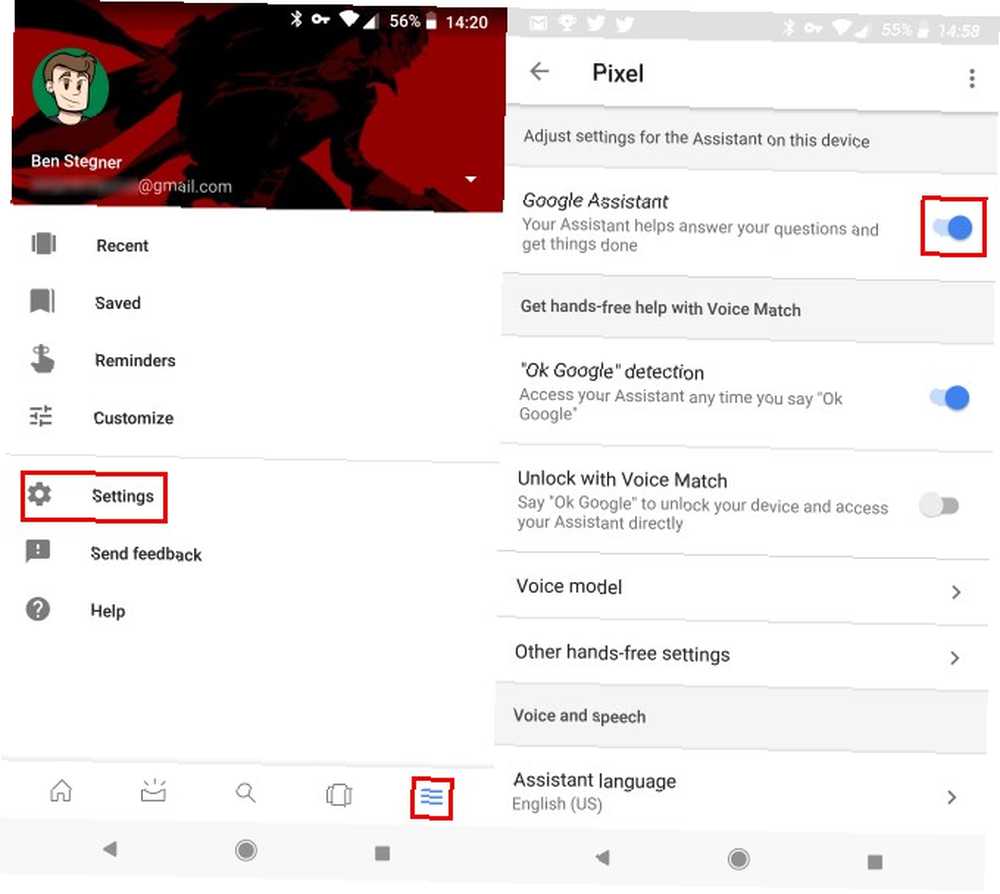
Puede deshabilitar el Asistente de Google si nunca usa la función o si le preocupa que Google escuche.
Abra la aplicación Google, luego toque la barra de tres Menú botón. Escoger Configuraciones, luego busca el Asistente de Google encabezamiento. Grifo Configuraciones debajo de este encabezado En la página resultante, toque el nombre de su dispositivo en Dispositivos. Deshabilitar el Asistente de Google control deslizante para desactivar la función.
Una vez que haya hecho esto, verá un mensaje para volver a activar el Asistente de Google si mantiene presionado el botón Inicio. También puede seguir estos pasos para volver a activar la función. Si tocas Configuraciones En el Asistente de Google, su teléfono le preguntará si desea volver a usarlo..
Listo para trabajar con el Asistente de Google?
Hemos echado un vistazo a algunas de las preguntas más populares sobre el Asistente de Google. Ahora ya sabe lo que hace, si lo tiene y cómo usarlo. Los comandos de voz son súper útiles, por lo que te espera un regalo si aún no has usado el Asistente.
Para ir más allá, intente expandir el Asistente de Google con applets IFTTT Superchar el Asistente de Google con estos 7 increíbles Applets IFTTT Supercargar el Asistente de Google con estos 7 Increíbles Applets IFTTT El Asistente de Google es genial ... pero no puede hacer todo. Cambie eso usando IFTTT para expandir la funcionalidad del Asistente de Google. .











